안녕하세요^^ 우리가 요즘에는 굳이 대면을 하지 않고 온라인 상태로 많은 일들을 진행을 하게 됩니다. 노트북을 이용해서 줌 이나 혹은 다른 프로그램을 이용을 하는데요. 그러다 보니 스피커는 문제가 되지 않지만 가끔 마이크에 대해서 확인을 해야 되는 경우가 많이 존재를 합니다.
이러한 상황에서 어떻게 진행을 해야 되는지 알아보도록 하겠습니다. 노트북 마이크 연결 설정하는 방법에 대해서 알아보도록 하겠습니다.

우선 우측 하단에 보시면 음량 표시로 되어있어서 소리 설정 부분이 보이게 됩니다. 여기를 마우스 우클릭을 해주시면 소리 설정 열기라는 항목이 보이게 됩니다. 여기를 클릭을 하고 들어가 주세요

들어가게 되면 소리에 대해서 나오게 되는데요 여기에서 출력장치와 입력창치로 구분이 됩니다. 그러면 오늘은 입력장치에 대해서 알아보도록 하겠습니다. 아래로 내려가 주세요

그러면 위에처럼 여러 가지 항목들이 나오게 되는데요 그러면 하나씩 해결을 해보도록 하겠습니다.

우선 만약 마이크를 연결했는데 작동을 안 한다면 입력장치가 제대로 선택이 되어있는지를 확인해 주셔야 합니다. 기본적으로 노트북에는 마이크가 있기 때문에 내가 연결한 마이크로 제대로 세팅이 되었는지를 확인해 주셔야 합니다.

그래도 진행이 안된다면 항목 중에 문제 해결이라는 항목이 존재를 합니다. 여기를 클릭을 해주시면 간단하게 설정되어 있는 문제를 확인해 주고 해결방법을 제시해 줍니다.
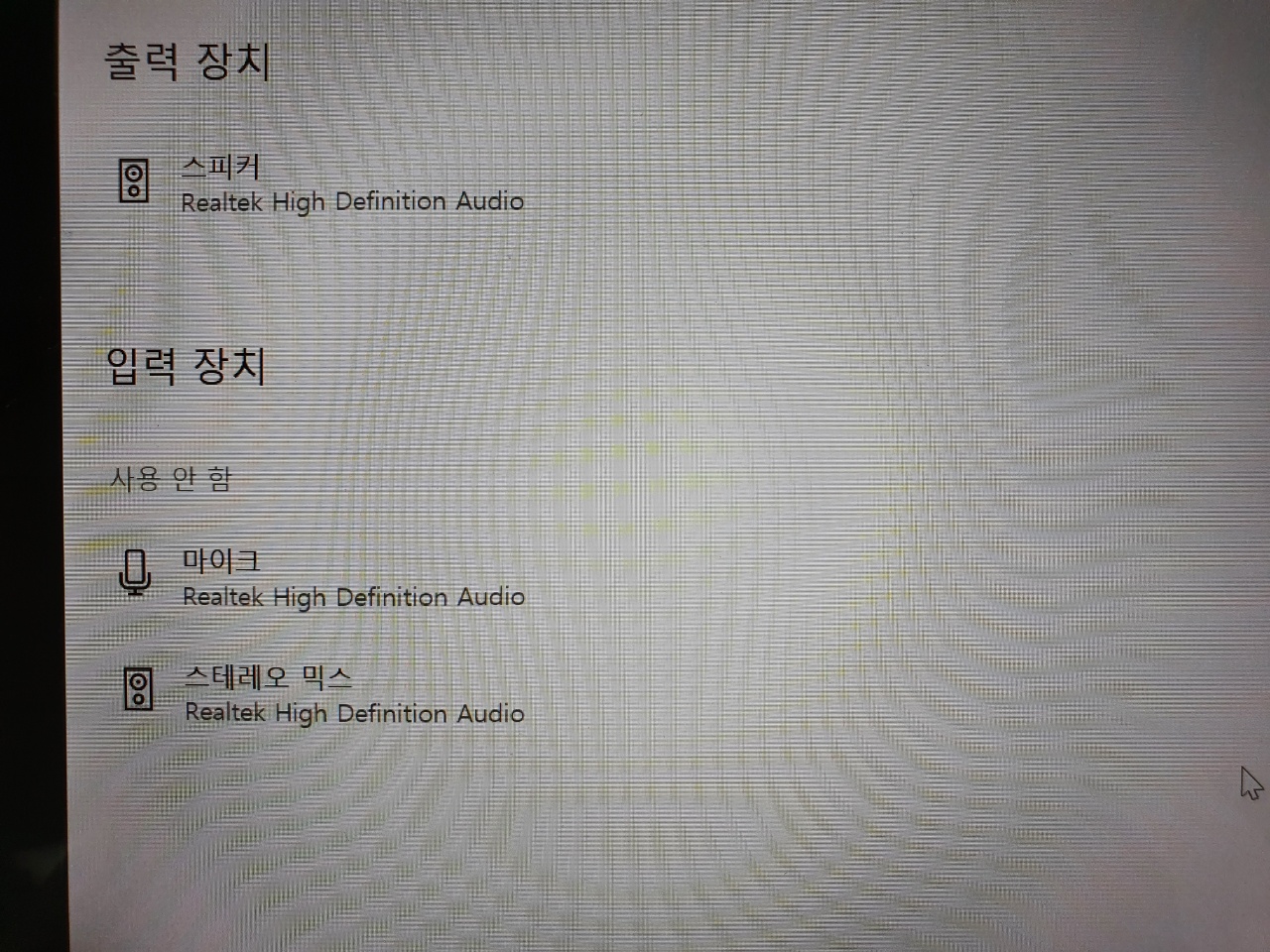

그래도 안된다면 사운드 장치 관리에 들어가 주세요 그리고 입력장치의 마이크가 사용 안 함으로 되어있는지를 확인해 주시고 만약 그렇다면 사용함으로 다시 변경을 해주시면 됩니다.

마지막으로 장치 속성에 들어가 주시면 테스트를 진행을 하실 수 있습니다. 이렇게 진행을 하실수 있으니 제대로 작동이 되는지를 바로 확인을 하실수 있습니다. 이 모든 과정이 끝나면 여러분들이 원하는 프로그램에서도 적용이 될 것입니다.
이렇게 해서 오늘은 노트북 마이크 연결 설정하는 방법에 대해서 알아보았습니다. 잘 적용을 한다면 편하게 이용이 가능하실 것입니다.



